- Как настроить анализ субконто по договорам
- Как проверить взаиморасчеты с контрагентами с помощью отчета «Анализ субконто» в 1С: Бухгалтерии предприятия 3.0
- Как настроить анализ субконто по договорам
- Как в 1С:Бухгалтерии 8 проанализировать данные по контрагентам в разрезе договоров с помощью отчета Анализ субконто?
- Отправим материал вам на:
- Как в 1С:Бухгалтерии 8 проанализировать данные по контрагентам в разрезе договоров с помощью отчета Анализ субконто?
- Отправим материал вам на:
Как настроить анализ субконто по договорам
Использован релиз 3.0.73
Для анализа данных по расчетам с контрагентами в разрезе договоров можно использовать отчет «Анализ субконто» (рис. 1, 2):
- Раздел: Отчеты – Анализ субконто.
- Укажите период, за который формируется отчет.
- Выберите вид субконто – «Контрагенты».
- По кнопке «Показать настройки» настройте параметры формирования отчета:
- На закладке «Виды субконто» отредактируйте список видов субконто (не более трех), данные по которым будут выводиться в отчет (субконто должны быть связаны между собой, т.е. подключены к одному бухгалтерскому счету).
В примере: «Контрагенты», «Договоры», «Документы расчетов с контрагентом». - На закладке «Группировка»:
- Установите флажок «По субсчетам», если данные необходимо выводить по субсчетам.
- В поле «Периодичность» выберите периодичность, с которой данные будут выведены в отчет: «По месяцам», «По дням» и т.п.
- В табличной части отметьте флажками показатели, по которым будут сгруппированы данные в отчете. Если нужно добавить дополнительный показатель для группировки или удалить какой-то из показателей, используйте соответствующие кнопки. Обратите внимание, что выбрать для группировки можно только показатели, связанные с видами субконто, перечисленными на закладке «Виды субконто».
В примере: «Контрагенты», «Договоры», «Документы расчетов с контрагентом».
- На закладке «Отбор» отметьте показатели для отбора данных в отчет (показатель можно добавить по кнопке «Добавить»), укажите вид сравнения для отбора и значение отбора (например, отчет можно сформировать по конкретному контрагенту (вид сравнения «Равно»), группе контрагентов (вид сравнения «В группе») или списку контрагентов (вид сравнения «В списке»));
В примере: отборы не установлены. - На закладке «Показатели» отметьте флажками, какие данные будут выводиться в отчет (бухгалтерского учета, налогового учета, постоянные и временные разницы, развернутое сальдо и др. – список доступных показателей может меняться в зависимости от выбранных видов субконто).
- На закладке «Дополнительные поля» при необходимости выберите, какую дополнительную информацию нужно вывести в отчет.
В примере: «Договор. Вид договора». - На закладке «Сортировка» добавьте показатели для сортировки и укажите направление сортировки («по возрастанию» / «по убыванию»).
- На закладке «Оформление» настройте шрифт, цвет, границы полей отчета по определенным условиям (новые параметры добавляйте по кнопке «Добавить»).
- На закладке «Виды субконто» отредактируйте список видов субконто (не более трех), данные по которым будут выводиться в отчет (субконто должны быть связаны между собой, т.е. подключены к одному бухгалтерскому счету).
- Кнопка «Сформировать».
Источник
Как проверить взаиморасчеты с контрагентами с помощью отчета «Анализ субконто» в 1С: Бухгалтерии предприятия 3.0
Для проверки взаиморасчетов с контрагентами бухгалтеры часто формируют оборотно-сальдовую ведомость по 60 и 62 счетам по всем контрагентам. Но в таком отчете довольно сложно искать ошибки по каждому контрагенту. Наиболее удобным инструментом в данной ситуации является отчет «Анализ субконто» по субконто «Контрагенты», который можно открыть из раздела Отчеты — Стандартные отчеты.
Установим настройки. На вкладке Виды субконто выберем Контрагенты, Договоры и Документы расчетов с контрагентом.
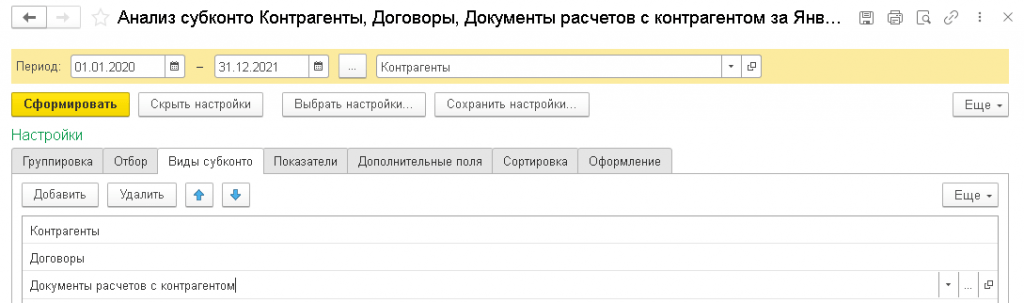
Установим группировку по выбранным субконто и поставим галочку «По субсчетам».
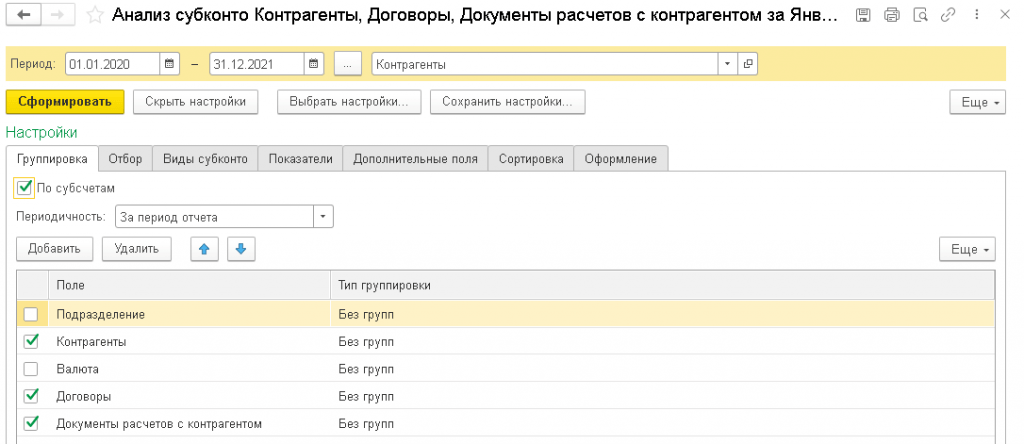
На вкладке Показатели отметим БУ, Валютная сумма и Развернутое сальдо.
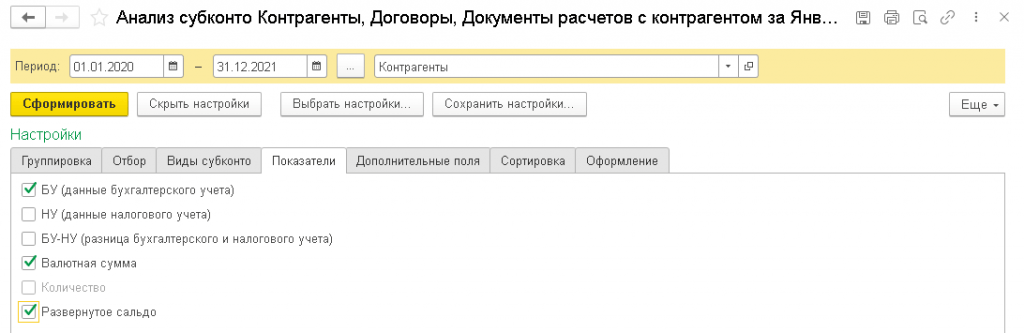
Рассмотрим основные ошибки, которые можно увидеть с помощью Анализа субконто.
Например, в одном из документов мог быть выбран не тот контрагент.
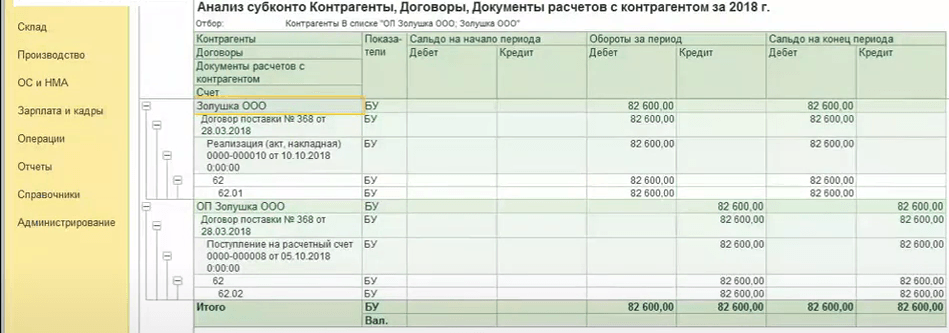
Чтобы исправить эту ошибку, нужно в документах расчета указать нужного контрагента и перепровести эти документы в правильной последовательности: сначала поступление, затем реализация.
Также стоит обратить внимание, не задвоен ли договор.
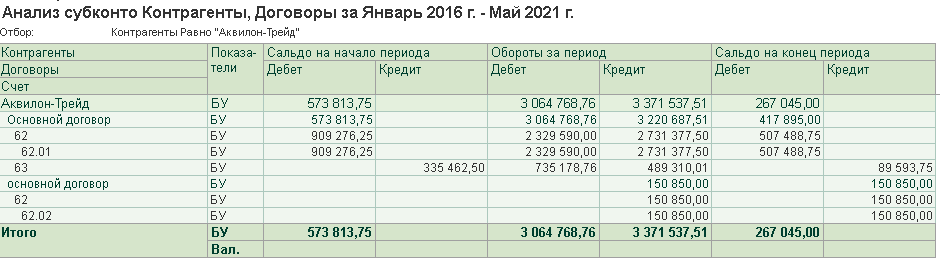
Если задвоен, порядок действия тот же: выбрать нужный договор и перепровести документы. Однако, если документы относятся к закрытому периоду, то исправлять ошибки придется документом «Корректировка долга».
Еще одна распространенная ошибка – незачет авансов.
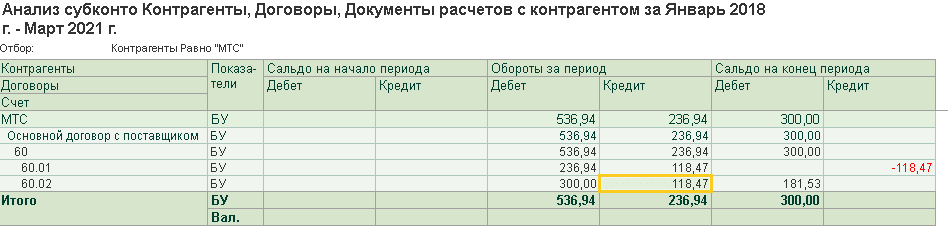
В такой ситуации необходимо проверить правильность указания счетов в документах: в нашем случае счет расчетов – 60.01, счет авансов – 60.02.
Таким образом, мы рассмотрели основные ошибки во взаиморасчетах с контрагентами. Для их устранения иногда достаточно проверить, правильно ли указаны в документах контрагент, договор, счет авансов и счет расчетов, а также проверить последовательность проведения документов.
Если у Вас остались вопросы, можете обратиться на нашу линию консультации по телефону 66-88-79.
Источник
Как настроить анализ субконто по договорам
Анализ субконто? Не понимаю как им пользоваться, не люблю его – именно так обычно отзываются об этом отчете пользователи программы 1С:Бухгалтерия.
Я тоже не сразу смогла осознать его значимость и необходимость, при работе в программе. Зато теперь я использую его ежедневно и хочу поделиться с вами секретами работы с этим отчетом.
По традиции рассматривать примеры я буду на программе 1С:Бухгалтерия 8, редакция 3, однако все, что я расскажу вам в равной мере относится и к комплексной, и к УПП и к этим же программам версии 2.
Находится этот отчет на закладке Отчеты:
В верхней части отчета кроме периода формирования сведений и организации можно выбрать интересующее нас субконто из списка всех видов субконто в программе.
Например, представим такую ситуацию. Мы хотим оформить в программе документ реализации некоего товара, например краски. И при проведении документа программа выдает ошибку, об отсутствии на складе необходимого количества реализуемого товара.
В настройках отчета сделаем отбор по интересующей нас номенклатурной позиции:
Сформируем отчет и видим вот такую картинку. Действительно краска на складе есть, только она была оприходована как 41 так и на 10 счет. Из этого отчета можно посмотреть, каким документом было оформлено поступление на счет 10.01 и при необходимости исправить его:
Рассмотрим другую ситуацию. У нас увольняется сотрудник и необходимо проанализировать, есть ли какие-то незавершенные взаиморасчеты с ним или, может, за ним закреплены какие-то материальные ценности.
Всю эту информацию тоже легко получить с помощью одного отчета Анализ субконто:
Т.е. мы сразу видим, что по данному сотруднику есть задолженность по зарплате, не закрыта сумма по 71 счету и также за ним числится 1 единица спецодежды.
Также очень удобно пользоваться этим отчетом при анализе закрытия 20 счета. Если у вас в учетной политике установлен способ списания затрат с учетом выручки, то вы знаете о том, что закрытие 20 счета происходит только по тем номенклатурным группам, по которым была в течение месяца отражена выручка по услугам или выпуск продукции. Как правило, большинство пользователей сравнивают две оборотно-сальдовые ведомости: по 20 и 90 счетам в разрезе номенклатурных групп, но можно сформировать Анализ субконто по номенклатурным группам и мы сразу видим, что по номенклатурной группе Производство не отражена выручка и как следствие по этой номенклатурной группе счет 20.01 не закрыт.
Ну а для тех, кто не любит читать статьи, а предпочитает смотреть – предлагаю небольшое видео:
Присоединяйтесь к нам в соц.сетях и будьте всегда в курсе наших новостей.
В настройках отчета сделаем отбор по интересующей нас номенклатурной позиции:
 |
| Руководитель службы заботы |
Буданова Виктория
Источник
Как в 1С:Бухгалтерии 8 проанализировать данные по контрагентам в разрезе договоров с помощью отчета Анализ субконто?
Отправим материал вам на:
Для анализа данных по расчетам с контрагентами в разрезе договоров можно использовать отчет Анализ субконто (рис. 1, 2):
- Раздел: Отчеты– Анализ субконто.
- Укажите период, за который формируется отчет.
- Выберите вид субконто – Контрагенты.
- По кнопке «Показать настройки» настройте параметры формирования отчета:
- На закладке «Виды субконто» отредактируйте список видов субконто (не более трех), данные по которым будут выводиться в отчет (субконто должны быть связаны между собой, т.е. подключены к одному бухгалтерскому счету).
В примере: Контрагенты, Договоры, Документы расчетов с контрагентом. - На закладке «Группировка»:
- Установите флажок По субсчетам, если данные необходимо выводить по субсчетам.
- В поле «Периодичность» выберите периодичность, с которой данные будут выведены в отчет: По месяцам, По дням и т.п.
- В табличной части отметьте флажками показатели, по которым будут сгруппированы данные в отчете. Если нужно добавить дополнительный показатель для группировки или удалить какой-то из показателей, используйте соответствующие кнопки. Обратите внимание, что выбрать для группировки можно только показатели, связанные с видами субконто, перечисленными на закладке Виды субконто.
В примере: Контрагенты, Договоры, Документы расчетов с контрагентом.
- На закладке «Отбор» отметьте показатели для отбора данных в отчет (показатель можно добавить по кнопке Добавить), укажите вид сравнения для отбора и значение отбора (например, отчет можно сформировать по конкретному контрагенту (вид сравнения Равно), группе контрагентов (вид сравнения В группе) или списку контрагентов (вид сравнения В списке));
В примере: отборы не установлены. - На закладке Показатели отметьте флажками, какие данные будут выводиться в отчет (бухгалтерского учета, налогового учета, постоянные и временные разницы, развернутое сальдо и др. – список доступных показателей может меняться в зависимости от выбранных видов субконто).
- На закладке «Дополнительные поля при необходимости выберите, какую дополнительную информацию нужно вывести в отчет.
В примере: Договор. Вид договора. - На закладке Сортировка добавьте показатели для сортировки и укажите направление сортировки (по возрастанию / по убыванию).
- На закладке Оформление настройте шрифт, цвет, границы полей отчета по определенным условиям (новые параметры добавляйте по кнопке Добавить).
- На закладке «Виды субконто» отредактируйте список видов субконто (не более трех), данные по которым будут выводиться в отчет (субконто должны быть связаны между собой, т.е. подключены к одному бухгалтерскому счету).
- Кнопка «Сформировать».
Источник
Как в 1С:Бухгалтерии 8 проанализировать данные по контрагентам в разрезе договоров с помощью отчета Анализ субконто?
Отправим материал вам на:
Для анализа данных по расчетам с контрагентами в разрезе договоров можно использовать отчет Анализ субконто (рис. 1, 2):
- Раздел: Отчеты– Анализ субконто.
- Укажите период, за который формируется отчет.
- Выберите вид субконто – Контрагенты.
- По кнопке «Показать настройки» настройте параметры формирования отчета:
- На закладке «Виды субконто» отредактируйте список видов субконто (не более трех), данные по которым будут выводиться в отчет (субконто должны быть связаны между собой, т.е. подключены к одному бухгалтерскому счету).
В примере: Контрагенты, Договоры, Документы расчетов с контрагентом. - На закладке «Группировка»:
- Установите флажок По субсчетам, если данные необходимо выводить по субсчетам.
- В поле «Периодичность» выберите периодичность, с которой данные будут выведены в отчет: По месяцам, По дням и т.п.
- В табличной части отметьте флажками показатели, по которым будут сгруппированы данные в отчете. Если нужно добавить дополнительный показатель для группировки или удалить какой-то из показателей, используйте соответствующие кнопки. Обратите внимание, что выбрать для группировки можно только показатели, связанные с видами субконто, перечисленными на закладке Виды субконто.
В примере: Контрагенты, Договоры, Документы расчетов с контрагентом.
- На закладке «Отбор» отметьте показатели для отбора данных в отчет (показатель можно добавить по кнопке Добавить), укажите вид сравнения для отбора и значение отбора (например, отчет можно сформировать по конкретному контрагенту (вид сравнения Равно), группе контрагентов (вид сравнения В группе) или списку контрагентов (вид сравнения В списке));
В примере: отборы не установлены. - На закладке Показатели отметьте флажками, какие данные будут выводиться в отчет (бухгалтерского учета, налогового учета, постоянные и временные разницы, развернутое сальдо и др. – список доступных показателей может меняться в зависимости от выбранных видов субконто).
- На закладке «Дополнительные поля при необходимости выберите, какую дополнительную информацию нужно вывести в отчет.
В примере: Договор. Вид договора. - На закладке Сортировка добавьте показатели для сортировки и укажите направление сортировки (по возрастанию / по убыванию).
- На закладке Оформление настройте шрифт, цвет, границы полей отчета по определенным условиям (новые параметры добавляйте по кнопке Добавить).
- На закладке «Виды субконто» отредактируйте список видов субконто (не более трех), данные по которым будут выводиться в отчет (субконто должны быть связаны между собой, т.е. подключены к одному бухгалтерскому счету).
- Кнопка «Сформировать».
Источник










